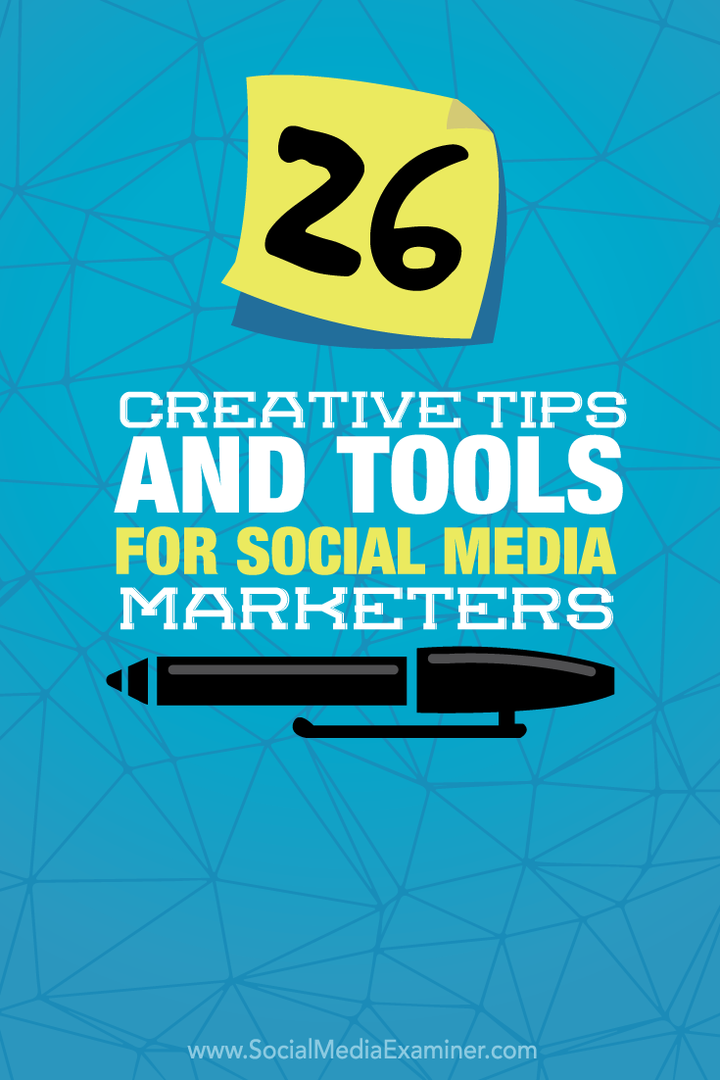26 Kreative tips og verktøy for markedsførere av sosiale medier: Social Media Examiner
Sosiale Medier Verktøy / / September 26, 2020
 Er du en travel markedsfører på sosiale medier?
Er du en travel markedsfører på sosiale medier?
Vil du ha bedre verktøy og tips for å forenkle jobben din?
Leter du etter måter å øke synligheten eller produktiviteten din?
I denne artikkelen vil du oppdag de beste tipsene og verktøyene som deles på podcasten Social Media Marketing hittil i år.

Lytt til denne artikkelen:
Hvor du skal abonnere: Apple Podcast | Google Podcasts | Spotify | RSS
Bla til slutten av artikkelen for lenker til viktige ressurser som er nevnt i denne episoden.
# 1: The Great Suspender
Hvis du bruker Google Chrome mye og hopper fra fane til fane, vil du legge merke til at det kan hogge ressurser fra systemet ditt. The Great Suspender er en Google Chrome-utvidelse som holder noen av disse kategoriene i gang; den suspenderer dem.
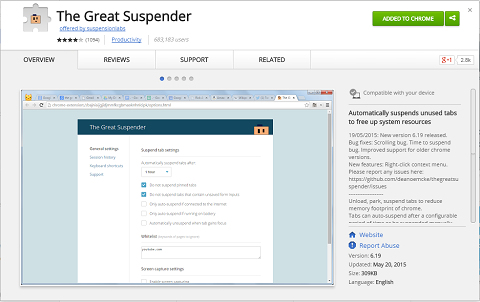
Aktiver utvidelsen, og du kan konfigurere den med forskjellige variabler. For eksempel kan du sette den til
Du kan også sett den til å automatisk deaktivere faner eller kreve et klikk for å avbryte.
The Great Suspender er et gratis Google Chrome-plugin.
# 2: Goofy App
Lurete, en uoffisiell Facebook Messenger-klient for Mac, lar deg bruk Facebook Messenger uten å måtte gå til Facebook.
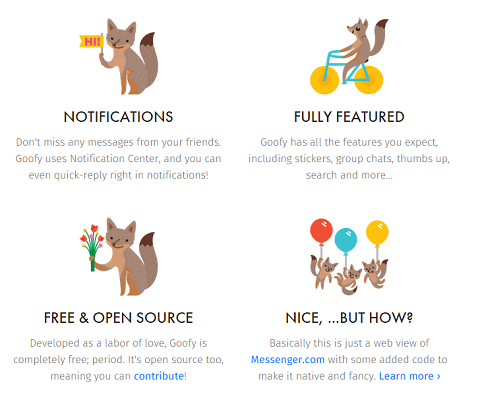
Ved å bruke appen kan du sende meldinger til folk på Facebook uten å komme inn i tiden som er Facebook når du har andre ting å gjøre.
Hold appen i kaien. Så når du trenger å sende en melding, er det bare å åpne den. Det er mye mindre distraherende enn å gå inn på Facebook på skrivebordet eller sjekke det på telefonen din.
Goofy er en gratis app.
# 3: TripMode
TripMode er et Mac-bærbar verktøy som gir deg frihet til bestemme hvilke apper som kan koble til Internett ved hjelp av dataene på en mobil enhet. Perfekt for når du synkroniserer iPhone med den bærbare datamaskinen og bruker den som et mobilt hotspot.
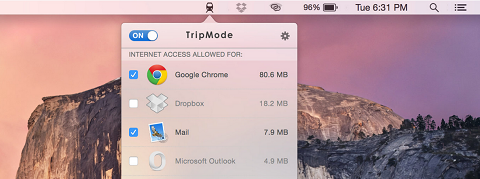
Etter at du har installert TripMode, vises et ikon i menylinjen som lar deg velge å starte TripMode automatisk når du kobler til et mobilt hotspot eller slår TripMode på manuelt. Du kan også se databruk for hver app og administrere dem individuelt. For eksempel kan du merke av eller fjerne merket for Dropbox, Google Chrome, Mail, etc.
TripMode tilbyr gratis og betalte versjoner.
# 4: Soovle.com
Soovle.com er et flott verktøy å bruke når du leter etter interessante søkeord du kan bruke i blogginnleggene dine eller i annonseringen. Det er også en utmerket måte å se hvordan forskjellige søkeresultater ser ut på tvers av sosiale kanaler og søkemotorer.
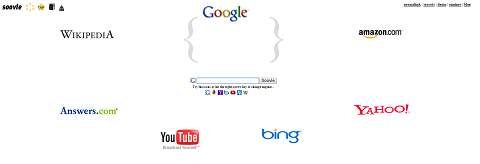
Gå til Soovle, skriv inn en setning eller et nøkkelord og du vil se hva som kommer opp på Google, YouTube, Bing, Yahoo!, Wikipedia, Answers.com, eBay, Værkanal, Netflix og mer.
For eksempel skrev jeg inn "native video". På Google har jeg eksempler på innfødte videoannonser, innfødte videoer og innfødte videoannonser. På YouTube fikk jeg indianermusikk og indianerfløyte. På Yahoo!, fikk jeg indianere og på Bing fikk jeg innfødte matvarer.
Soovle er en gratis tjeneste.
# 5: HiddenMe
HiddenMe er et Mac-verktøy som vil skjul alle ikonene på skrivebordet når du starter det.
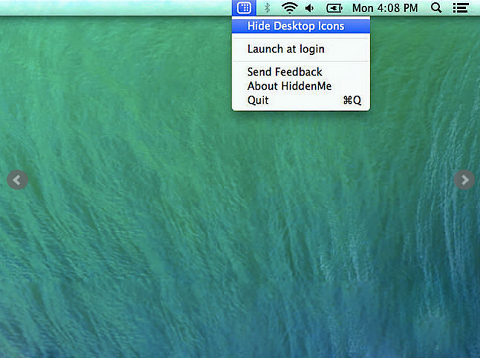
Hvis du er i ferd med å gjøre en skjermdeling eller en presentasjon, kan du skjule det i stedet for å legge alt på skrivebordet. Det tilsvarer å kaste alt i skapet når du har gjester som kommer bort.
HiddenMe er en gratis app.
# 6: Noisli
Noisli er mer enn en hvit støygenerator, er det en lydmiljøskaper som er tilgjengelig via nettleseren din eller iOS-appen.
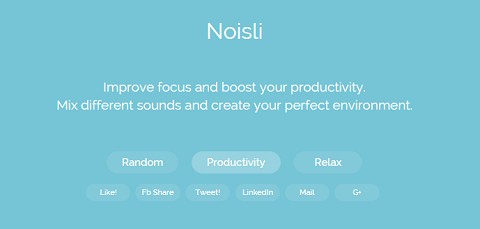
Når du trenger det avbryte støyen på et høyt sted eller legge til støy til en stille, Noisli lar deg velg blant en rekke lyder som regn, hvit støy, forskjellige oscillerende vifter, kafélyder, bibliotekslyder og mer.
Du kan til og med bruk en enkelt lyd eller en kombinasjon, og endre lydmiljø når du vil. Nå vil du ikke føle at du sitter på kontoret hele dagen når du jobber med prosjektene dine.
Noisli er en gratis tjeneste.
# 7: Facebook Paper
Hvis du ikke vil installere Messenger av en eller annen grunn, er det en annen måte å sjekke Facebook-meldinger på mobiltelefonen din: Facebook Paper.
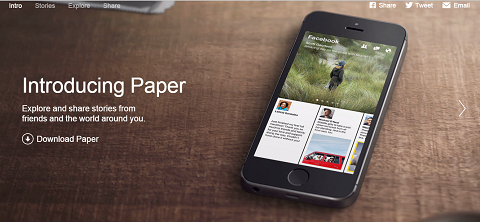
Installer appen, og i tillegg til å legge ut oppdateringer og se på nyhetsfeeden, lar Facebook Paper deg også sende og motta private Facebook-meldinger på mobiltelefonen din.
Facebook Paper er en gratis nedlasting.
# 8: Legende
Leter du etter en kul måte å lage bilder med et animert tekstoverlegg, alt fra telefonen din? Sjekk ut Legende, en morsom iOS-app i Itunes butikk.
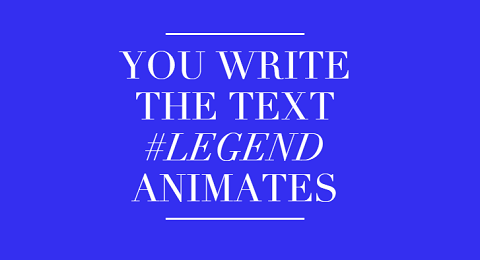
Bare velg teksten og velg en animasjonsstil, farge og filter. Deretter, velg et bilde eller en video som bakgrunn.
For eksempel brukte vi Legend til å animere teksten på dette bilde for Social Media Marketing Society.
Del minivideoene dine på Instagram, Facebook og Twitter. Husk at formatet er bedre hvis du lagre videoen fra appen og tweet den direkte fra Twitter.
Legenden er $ 1,99.
# 9: OneShot
Et skudd er en iOS-app som lar deg ta skjermbilder av tekst og bilder og del dem på en unik måte på Twitter. Det er ett delingsverktøy og en delings- / kurator-hjelper.
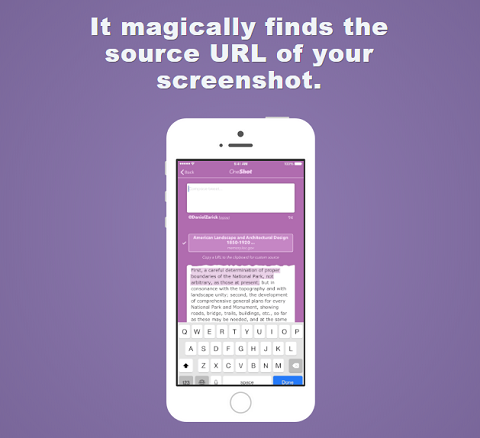
Ethvert skjermbilde du har tatt på enheten, vises i appen når du er klar til å bruke den.
Hvis du for eksempel leser en bok og vil dele visdom fra den, ta et skjermbilde av en eller to setninger som virkelig skiller seg ut. Seinere, gå inn i OneShot og velg det bildet, beskjær og marker den. Velg fargen på høydepunktet og formater den.
Neste, last det opp som et bilde i tweeten din. Du kan til og med tweete direkte fra OneShot, slik at tegnene i bildet ikke teller med i grensen. OneShot finner også URL-en til kilden som skal tilskrives den i tweeten.
Nå kan alle som leser en nettside, blogg, artikkel eller PDF som vil dele en del av det med sine sosiale nettverk, få det der ute, inkludert henvisning.
OneShot er en gratis iOS-app. Finn det i Itunes butikk.
# 10: Hooks App
Leter du etter en app som vil fortelle deg når visse ting skjer? Sjekk ut Kroker.
For eksempel å gjøre et Twitter-varsel, bare sette opp appen, gå til Twitter-søk og koble til hashtaggen. Så du få et varsel på telefonen hver gang noen tweets den hashtaggen. Vi brukte denne varslingsappen under Social Media Marketing World for å gi oss beskjed når en viss hjelp hashtag ble twitret.
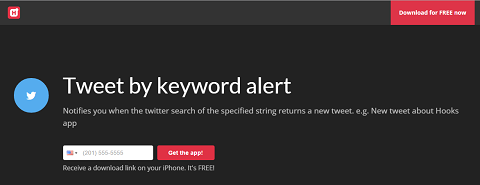
Det er hundrevis av kanaler, inkludert musikk, sportsresultater, vær, aksjekurser, fraktsporing og til og med en kanal for å fortelle deg når en ny Netflix-film dukker opp. Tenk på hvilken som helst kanal, og tenk på alt du vil bli varslet om på den kanalen, enten det er en RSS-feed, en tweet av en bestemt person eller når et nettsted er nede. Slå på varslene og bli varslet via appen.
Hooks er gratis.
# 11: OptinMonster
Vil du eller trenger du utvide e-postlisten din? Hvis du ikke gjør det, bør du. Hos Social Media Examiner er e-postlisten vår en viktig forretningsmåling.
Vi har jobbet med OptinMonster for å legge til over 95 000 e-postabonnenter til listen vår. Det er fantastisk, og her er hvordan vi bruker det.
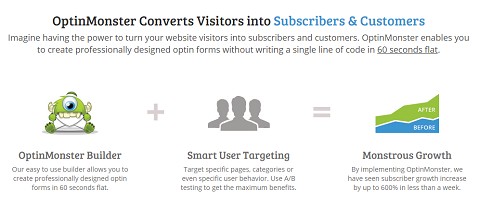
Hvis leserne begynner å forlate SocialMediaExaminer.com, når de kommer til toppen av nettleseren, vises en opt-in-rute som spør: "Gjør vil du få en kopi av vår gratis bransjerapport? " Syv prosent av menneskene som ser den ruten, skriver inn navnet sitt og abonnere.
Noen få OptinMonster-funksjoner inkluderer exit intent-teknologi (som nevnt ovenfor), oppmerksomhetsvirkende effekter for boksen (sving, vri, risting) og et enestående mobilalternativ. Du kan også gjøre delt testing ved hjelp av denne teknologien. Kjør så mange splittester du vil, så lenge du vil, og analyser resultatene. I tillegg integreres den fullt ut med tjenester som AWeber.
Besøk spesialen Social Media Examiner OptinMonster-lenke (tilknyttet lenke) for å sjekke det ut.
# 12: OneTimeSecret.com
Noen gang har behov for det dele noe med noen sikkert? Det er en veldig kul ressurs som heter OneTimeSecret.com å gjøre nettopp det.
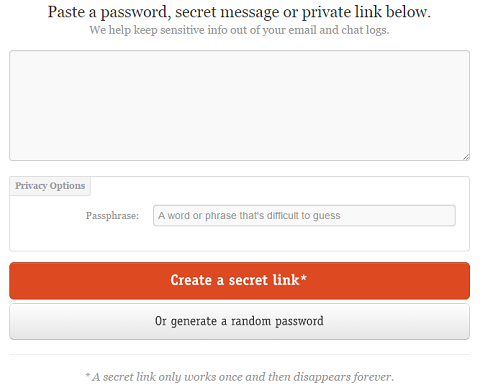
One-Time Secret lar deg lim inn noe som et passord, melding eller lenke, og tilordne en passordfrase. Deretter trykk på Create a Secret Link. Appen vil generere en spesiell engangs eneste lenke som en gang brukt er borte for alltid.
Send lenken via e-post til hvem du trenger å sende den til, og ring personen for å dele passordfrasen. Når de bruker lenken og oppgir passordfrasen, får de den ukrypterte versjonen. Og hvis de deler lenken med noen andre, er den ubrukelig.
One-Time Secret er en gratis tjeneste, og det er kjempebra.
# 13: TwitShot
TwitShot er et kombinasjonsnettsted, Chrome-utvidelse og iOS-app som vil forenkle måten du finner bilder for tweets på.
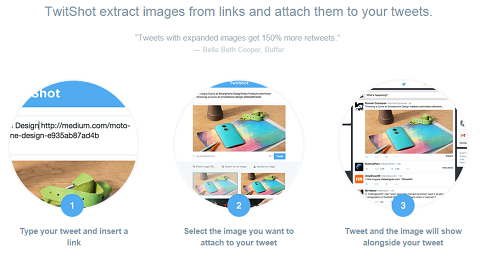
Ganske enkelt slipp inn en URL for det innholdet du vil tweet, og TwitShot vil skrape siden og finne alle bildealternativene.
Det er en stor tidsbesparende. Mye enklere og mer effektivt enn å laste ned og laste opp et bilde på nytt når du vil tweet. TwitShot gjør tvitring på farten så enkelt!
TwitShot er gratis.
# 14: Dropbox for Gmail
Chrome-utvidelsen Dropbox for Gmail kobler to av favorittverktøyene mine, Dropbox og Gmail.
Installer det i Chrome og når du skriver en melding i Gmail, deg se et Dropbox-ikon med alle formateringsverktøyene.
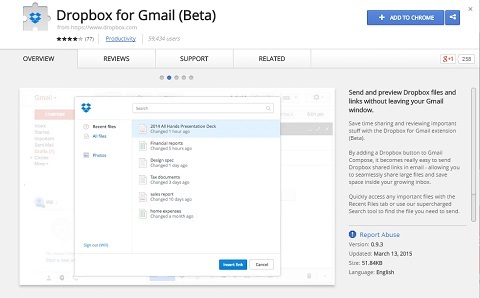
Åpne Dropbox-vinduet, og du kan se alle mappene og filene dine og du kan legg dem til i stedet for filer fra datamaskinen din. Det eliminerer et par trinn fra hvordan du vanligvis legger til en Dropbox-fil i en Gmail-melding.
Dropbox for Gmail er gratis.
# 15: INBOKS PAUSE
Trenger du en pause fra e-posten din? Sjekk ut INBOKS PAUSE.
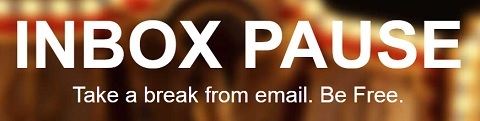
INBOX PAUSE er en veldig kul tjeneste som setter en stor pauseknapp på Gmail. Det hindrer at alle e-poster kommer inn. Hvis du vil, kan du angi en autosvar som forteller folk at Gmail er på pause, og du kommer tilbake til dem når du avslutter pause.
Få YouTube Marketing Marketing - Online!

Vil du forbedre ditt engasjement og salg med YouTube? Bli med på den største og beste samlingen av YouTube-markedsføringseksperter når de deler sine velprøvde strategier. Du vil få trinn-for-trinn live instruksjon fokusert på YouTube-strategi, videooppretting og YouTube-annonser. Bli YouTube-markedsføringshelten for din bedrift og kunder når du implementerer strategier som gir dokumenterte resultater. Dette er et direkte online treningsarrangement fra vennene dine på Social Media Examiner.
KLIKK HER FOR DETALJER - SALG SLUTTER 22. SEPTEMBER!Nå kan du slå av Gmail i helgen, på ferie eller uansett grunn.
INBOKS PAUSE er gratis. Takk til Ray Edwards for tipset.
# 16: PopClip
PopClip er et tekstbehandlingsverktøy for utklippstavlen som etterligner noe av funksjonaliteten du vanligvis bare finner i iOS, men bringer den til Mac. Det er en rekke kule utvidelser med det også. PopClip fungerer på tvers av alle apper i Mac-operativsystemet.
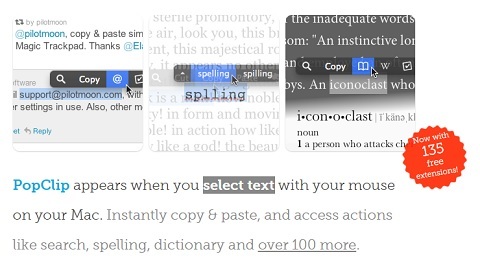
Ganske enkelt velg litt tekst. Slipp med venstre klikk, og menyen dukker opp med mer enn 100 utvidelser. For eksempel, velg en hel setning, og klikk deretter på ikonet for å gjøre det til store bokstaver. Bruk den med tekst til tale, Google Oversetter, Evernote, påminnelser, Omnifokus, mange Twitter-apper,iMessages, kart,e-post og mer.
Prøv PopClip gratis.
# 17: Google Trender
Hva om du kunne ha innsikt på forespørsel i hva folk søker etter, og om det øker eller avtar som en trend?
Tast inn Google Trender, som lar deg skriv inn et par søkeord og sammenlign interessenes aktivitet. For eksempel sammenlignet jeg "markedsføring på sosiale medier" med "innholdsmarkedsføring."
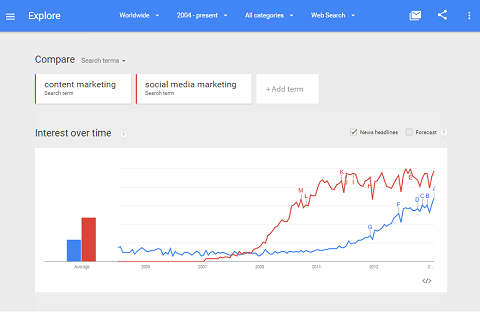
Google Trends sporer aktivitet på disse søkeordene helt tilbake til 2004, og viser om aktiviteten øker eller synker, i forhold til det andre søkeordet.
Det går over hele verden, men du kan søk etter land eller stat og få innsikt i hva folk søker etter, se om trenden beveger seg opp eller ned og mer.
Google Trends er en gratis tjeneste.
# 18: Skredder
Liker du å ta skjermbilder på mobiltelefonen? Har du noen gang ønsket å få plass i mer enn det som er på skjermen?
Prøve Skredder, en automatisk søm-app for skjermbilder for iPhone.
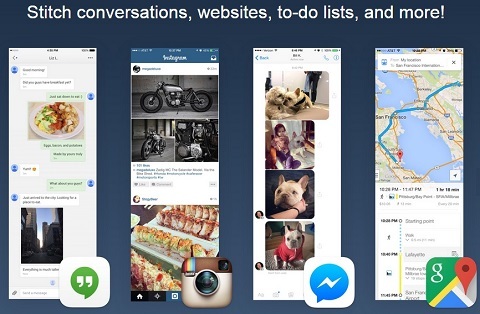
Skredder lar deg ta flere skjermbilder og last dem opp i appen. Det vil da sy dem sammen til ett stort bilde. Hvis du for eksempel er på en webside og ikke kan plassere det hele på en skjerm, tar du flere bilder og syr dem sammen.
Det er praktisk for podcast-shownotater, blogginnlegg, innlegg på sosiale medier og til og med høye bilder for Pinterest. I stedet for å zoome og klype, kan du ta bilder i full oppløsning.
Last ned Tailor gratis.
Bonus-app
En annen app, kalt TinyScan Pro for iOS og Android, lar deg ta et fotografi av et stykke papir og gjør det til en skanning. Det er den perfekte løsningen hvis du ikke har en skanner, og du må signere noe du trenger å sende en e-post til.
Kombiner TinyScan Pro med Tailor, og du kan gjøre noen kule ting.
TinyScan Pro er $ 4,99.
# 19: Facebook Call-to-Action-knapp
Husker du når Facebook ikke ønsket at selskaper skulle legge til handlinger i topptekstbildene sine? Nå, med Facebook Call-to-Action-knapp, de har gjort det enkelt å gjøre nettopp det.
Til høyre for sidens avatar og foran topptekstbildet kan du nå slå på Call-to-Action-knappen. Dette er ordene du kan legge til: "Bestill nå", "Kontakt oss", "Bruk app", "Spill spill", "Handle nå", "Registrer deg" eller "Se video."
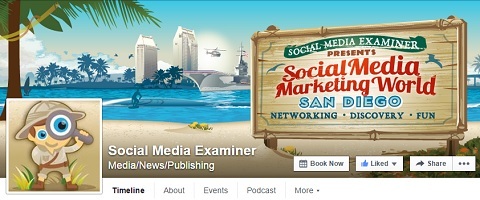
Så snart denne funksjonen ble lansert i slutten av januar, slo vi den umiddelbart på. Bakgrunnsbildet vårt er en annonse for Social Media Marketing World, og vi la til Book nå-knappen rett foran den. På bare noen få dager klikket 56 personer på Book nå-knappen, og vi fikk ett salg direkte fra den.
Facebook Call-to-Action-knappen er gratis.
# 20: Firefox Web Snarveier
Bruker du Firefox-nettleseren? Visste du at det er noen kule ting du kan gjøre med Firefox?
For eksempel, hold nede Cmd + Opt + M (for Mac) eller Ctrl + Shift + M (for Windows) for å se hvordan nettstedet ditt ser ut på mobil.
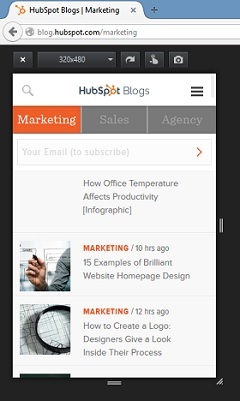
For de virkelige nerdene er det en annen kul evne hold nede Cmd + Opt + Q (Mac) eller Ctrl + Shift + Q (Windows) for å se hvordan nettsiden din lastes inn og hva som bremser den. Dette er en fin måte å teste og feilsøke nettstedet ditt på.
# 21: Ikke forstyrr
Er du en iPhone-bruker? Setter du telefonen på dempet, men den vibrerer og forstyrrer deg fortsatt hver gang du får et varsel? I stedet for å sette telefonen i flymodus, kan du prøve en kul funksjon som heter Ikke forstyrr.
Gå inn på iPhone-innstillingene og slå på Ikke forstyrr når du trenger det. Du kan også planlegg det for forskjellige tidspunkter for produktivitet. Når det er på, kan du stille tekstmeldinger eller andre varsler. Det kan du imidlertid tillate samtaler fra visse personer, som ektefellen din.
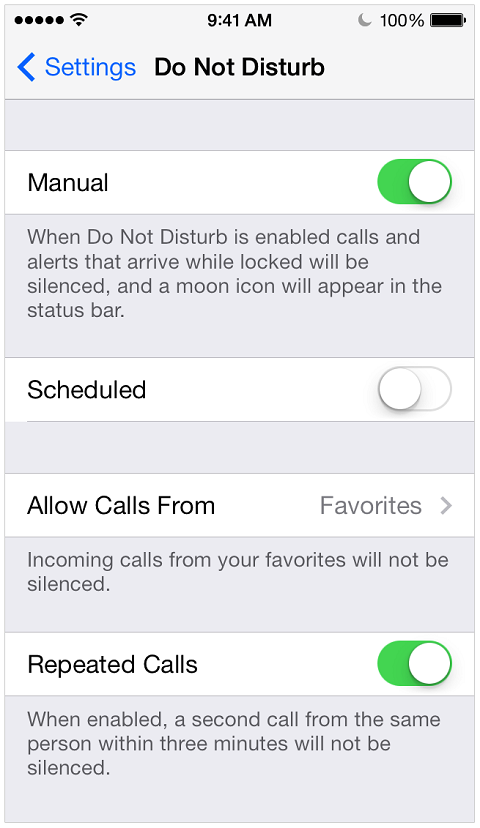
Det er også en måte å slå av e-post når du er på ferie eller bare trenger å fokusere.
Gå til Innstillinger og bla ned til E-post og kontakter. Klikk på e-postkontoen din. Du vil se et e-postikon som du bare drar til Av. Når du er klar, kan du gå inn og slå på e-posten din igjen.
# 22: ScreenFlow 5 for Mac
Har du noen gang sett de kule videoene som på en eller annen måte fanger det som er på iPhone? Noen gang lurt på hvordan du gjør det? Sjekk ut ScreenFlow 5 for Mac.
Med ScreenFlow 5 kan du koble iPhone til Mac. Så innen ScreenFlow, ta opp lyden fra iPhone eller iPad mens du demonstrerer hvordan du gjør noe.
Jeg gjorde nettopp en om hvordan jeg abonnerer på denne podcasten ved hjelp av iTunes på en iPhone. Ta en titt:
Denne videoen ble opprettet ved hjelp av ScreenFlow.
ScreenFlow er en fin måte å vise frem en app eller demonstrere hvordan du gjør noe på smarttelefonen din. I tillegg er kvaliteten veldig høy.
Appen koster $ 99. For de som allerede har en tidligere versjon av ScreenFlow, koster det $ 34 for å oppgradere til versjon 5.
# 23: Arbeidsflyt
Vil du spare tid ved å effektivisere aktivitetene dine? Leter du etter et mobilverktøy som hjelper deg lage tilpassede automatiserte arbeidsflyter? Sjekk ut Arbeidsflyt.
Workflow er en iOS-app som automatiserer oppgaver på iPhone og iPad. Det vil trekke et stykke informasjon, for eksempel tekst, grafikk eller video, fra en app og sende den til en annen app. Fra den appen sender den den til en annen.
Når du åpner Workflow-appen, viser den deg et eksempel på hvordan det fungerer. Det har at du tar tre bilder manuelt, og deretter konverterer de til en GIF før den bringer den til et sted hvor du kan legge til tekst og tweet den. Når du har konfigurert en hvilken som helst arbeidsflyt, lagrer appen den for alltid.
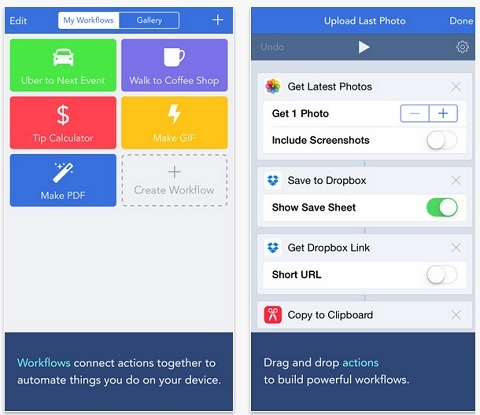
Velg mellom arbeidsflyter som allerede er opprettet, eller lag dine egne. Det er en enorm tidsbesparende, siden du kan gjør en rekke trinn med et trykk på en knapp, i stedet for å ta 5 minutter å gjøre dem alle hver for seg.
Et annet eksempel på en arbeidsflyt kalles krysspost. Du kan sette den opp slik at når du trykker på knappen, tar det bildet eller teksten din og sender den til alle de forskjellige sosiale nettverkene du koblet til den arbeidsflyten.
Workflow er en ny app og koster $ 4,99.
# 24: Paletton.com
Skaper du bilder for deling på sosiale medier? Eller ønsker du å finne hvilke farger som kan passe godt med andre farger på nettstedet ditt?
Har du hørt om Paletton.com? Det er et veldig bra nettsted som vil hjelpe deg velg farger for bilder når du bruker tredjepartsverktøy som PicMonkey eller Canva. Når du går til Paletton, ser du et stort fargehjul. Hold musen over fargen du vil ha på rattet. Når du gjør dette, finner du en boks med utfyllende farger til høyre.
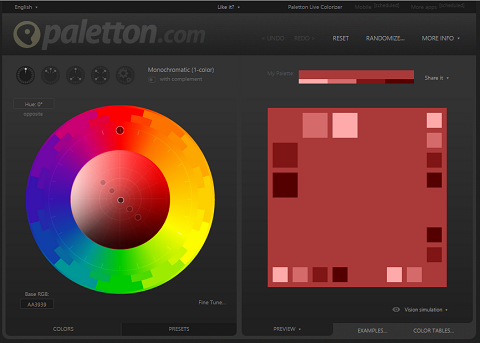
Paletton har også et verktøy for visuell simulering, en måte å finn hex-poengsummen, RGB-ekvivalent for fargene dine og mer.
Paletton er gratis.
# 25: MailTime
Leter du etter den beste e-postappen til smarttelefonen din? Vil du svare på e-post raskt og holde samtaler enkle? Sjekk ut MailTime.
MailTime er en e-postapp for smarttelefonen din som fungerer på tvers av iOS og Android. Det vil slå samtale tråder i e-posten din til det som ser ut som en tekstmelding samtale.
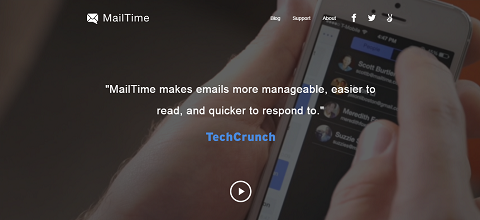
I MailTime får du en liste over e-postene dine, akkurat som enkle tekstmeldinger.
Det tar opp en filosofi jeg kaller firesettsregel. Når det er mulig, prøv å si hva du trenger i en e-post i fire setninger eller færre. Jeg kombinerer heller aldri mer enn to forespørsler i en e-post. I stedet sender du separate e-poster som er fokuserte og enkle, slik at ting blir oppnådd.
MailTime trener deg til raskt svare på e-postene dine med en enkel emnesamtale.
MailTime er gratis.
# 26: Send deg en tekst
Er du noen gang på et sted der en strålende idé dukker opp i hodet ditt, og du må slite med å huske den til senere? Kanskje du hører noe veldig bra når du kjører eller går mens du lytter til en podcast?
Har du hørt om å sende en tekst til deg selv? Du kan faktisk sende en tekstmelding til deg selv på telefonen.

Hvis du tilfeldigvis bruker en iPhone, kan du bruk Siri for å sende en påminnelse til mobilen din, selv midt i en podcast. Du bare si til Siri, “Tekst til mobilen min (eller iPhone). Ikke glem å sende e-post på mandag,“ og Siri vil tillate deg å send meldingen til deg selv.
Når det er sendt meldingen, vil iPhone gå tilbake til hva du tidligere gjorde. Så neste gang du stopper eller når du kommer til kontoret, kan du se teksten og følge opp ideen. Det er så enkelt!
Konklusjon
Søk Oppdagelse for å finne flere verktøy og apper som er omtalt i Discovery of the Week-segmentet på Social Media Marketing podcast.
Hva tror du? Har du brukt noen av disse verktøyene eller tipsene? Hvordan har de gjort livet ditt lettere? Har du forslag til andre? Del tankene dine i kommentarene.